Notre intégration WordPress monitore les performances de votre application Web WordPress, vous aidant à diagnostiquer les problèmes de votre application et à optimiser votre code. Notre intégration WordPress utilise notre intégration PHP, Apache et MySQL et vous offre un dashboard prédéfini avec vos mesures WordPress les plus importantes telles que les transactions, les visiteurs et la durée des appels.
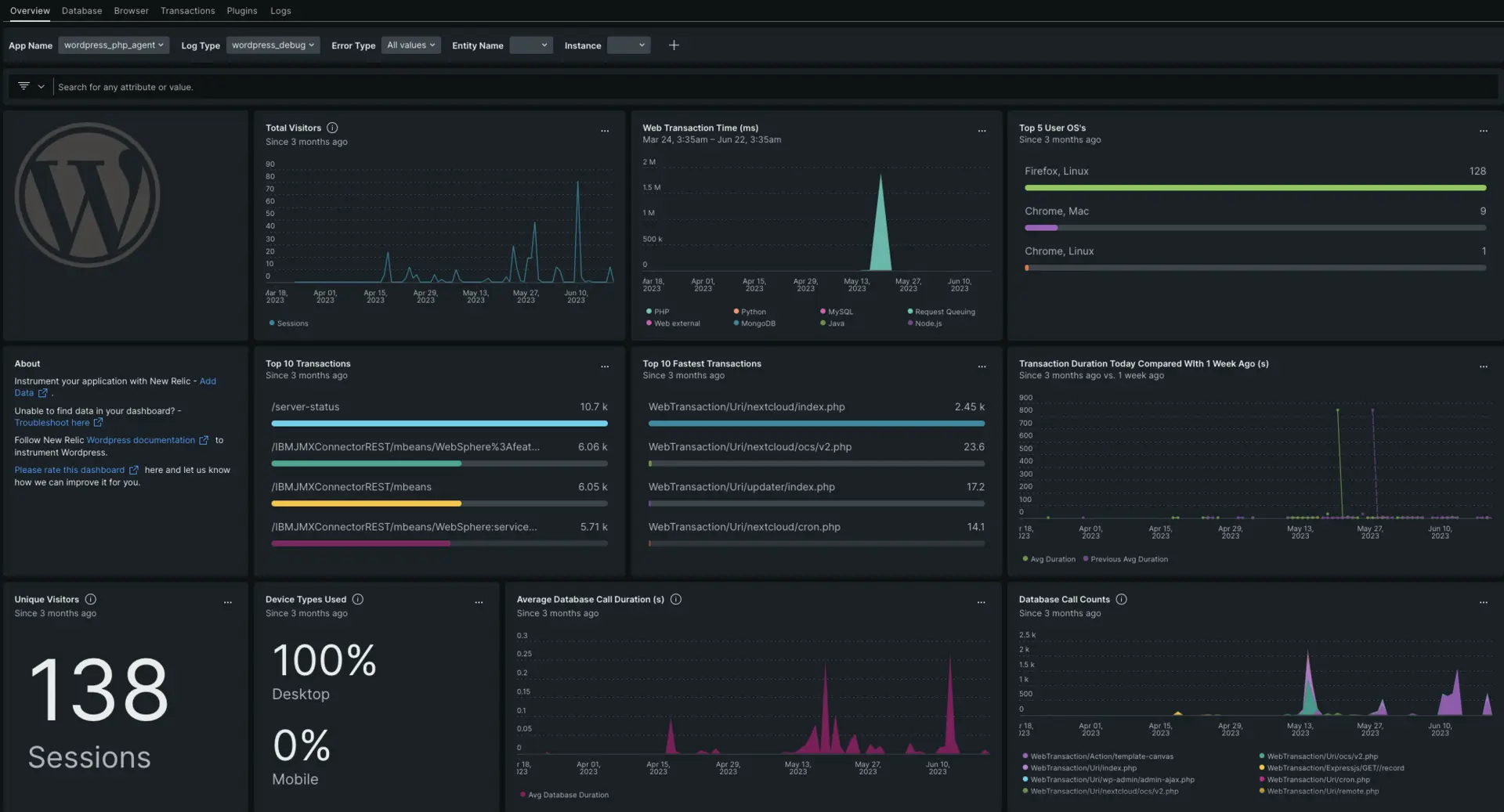
Après avoir mis en place notre intégration WordPress, nous vous fournissons un dashboard pour vos métriques WordPress.
Installation
Installer l' agent d'infrastructure
Vous pouvez installer l' agent d'infrastructure de deux manières différentes :
- Notre guide d'installation est un outil CLI qui inspecte votre système et installe l'agent d'infrastructure aux côtés de l'agent de monitoring d'application qui fonctionne le mieux pour votre système. Pour en savoir plus sur le fonctionnement de notre guide d'installation, consultez notre aperçu du guide d'installation.
- Si vous préférez installer notre agent d'infrastructure manuellement, vous pouvez suivre un tutoriel d' installation manuelle pour Linux, Windows ou macOS.
Installer l'agent PHP
- Consultez nos exigences en matière d’agent PHP avant d’installer l’agent.
- Ouvrez l' de quickstart installation PHP .
- Cliquez sur Install now pour démarrer l'installation de l'agent PHP.
Installer le MySQL quickstart
- Consultez nos exigences MySQL.
- Ouvrez MySQL quickstart installation.
- Cliquez sur Install now pour démarrer l’installation de l’agent MySQL.
Installer le Apache quickstart
- Consultez nos exigences Apache.
- Ouvrez l’ Apache quickstart installation.
- Cliquez sur Install now pour démarrer l’installation de l’agent Apache.
Configurer NRI-Flex pour WordPress
Flex est fourni avec l'agent d'infrastructure New Relic. Pour créer un fichier de configuration flexible, suivez ces étapes :
Créez un fichier nommé
read-wordpress-files-config.ymldans ce chemin :bash$/etc/newrelic-infra/integrations.dMettez à jour le
read-wordpress-files-config.ymlavec ces détails :INSERT_EVENT_TYPE. Unevent_typeest une table de base de données New Relic que vous pouvez interroger à l'aide de NRQL. Un exemple deevent_typeseraitWPDirectoriesINSERT_WORDPRESS_PATH. Ici, vous devez entrer le répertoire de votre application WordPress, comme :/srv/www/wordpress/*.
Utilisez ce fichier de configuration :
integrations:- name: nri-flexinterval: 180sconfig:name: linuxDirectorySizeapis:- event_type: INSERT_EVENT_TYPEcommands:- run: du INSERT_WORDPRESS_PATHsplit: horizontalset_header: [dirSizeKB, dirName]regex_match: truesplit_by: (\d+)\s+(.+)
Configurer WordPress pour exposer le log de débogage
Ouvrez votre application WordPress, puis ouvrez le fichier
wp-config.php.Mettez à jour le fichier avec les valeurs répertoriées ci-dessous :
// Enable WP_DEBUG modedefine( 'WP_DEBUG', true );// Enable Debug logging to the /wp-content/debug.log filedefine( 'WP_DEBUG_LOG', true );Une fois votre application démarrée, vous verrez un fichier
debug.logdans le répertoirewp-content.
Transférer le log de débogage WordPress vers New Relic
Vous pouvez utiliser notre transfert de log pour transférer les logs WordPress vers New Relic.
Sur les machines Linux, votre fichier de log nommé logging.yml doit être présent dans ce chemin :
$/etc/newrelic-infra/logging.d/Après avoir créé le fichier de log, ajoutez le script suivant au fichier logging.yml :
logs: - name: wordpress-debug.log file: /srv/www/wordpress/wp-content/debug.log attributes: logtype: wordpress_debugRedémarrer l' agent d'infrastructure
Avant de pouvoir commencer à lire vos données, utilisez les instructions de notre documentation suragent d'infrastructure pour redémarrer votre agent d'infrastructure.
$sudo systemctl restart newrelic-infra.serviceDans quelques minutes, votre application enverra des métriques à one.newrelic.com.
Trouvez vos données
Vous pouvez choisir notre modèle dashboard prédéfini nommé WordPress Full Stack pour monitorer les métriques de votre application WordPress. Suivez ces étapes pour utiliser notre modèle dashboard prédéfini :
- De one.newrelic.com, aller à la page + Integrations & Agents .
- Cliquez sur Dashboards.
- Dans la barre de recherche, tapez
WordPress Full Stack. - Le dashboard WordPress devrait apparaître. Cliquez dessus pour l'installer.
Votre dashboard WordPress est considéré comme un dashboard personnalisé et peut être trouvé dans l' UI Dashboards. Pour obtenir des documents sur l'utilisation et la modification du dashboard, consultez notre documentation dashboard .
Voici un exemple de requête NRQL pour vérifier le délai d'interaction jusqu'à la prochaine peinture (INP) :
SELECT percentage(count(*),WHERE interactionToNextPaint < 200)AS 'Good (<100ms)', percentage(count(*),WHERE interactionToNextPaint >= 200 AND interactionToNextPaint < 500)AS 'Needs improvement (>=100 <300ms)', percentage(count(*),WHERE interactionToNextPaint >= 500)AS 'Poor (> 300ms)'FROM PageViewTimingWHERE interactionToNextPaint IS NOT NULLTIMESERIES AUTOQuelle est la prochaine étape ?
Pour en savoir plus sur l'interrogation de vos données et la création de dashboards personnalisés, consultez ces documents :